我们找不到与 Windows Hello Face 兼容的相机 [修复]
来源:云东方
时间:2023-05-01 11:43:14 472浏览 收藏
文章不知道大家是否熟悉?今天我将给大家介绍《我们找不到与 Windows Hello Face 兼容的相机 [修复]》,这篇文章主要会讲到等等知识点,如果你在看完本篇文章后,有更好的建议或者发现哪里有问题,希望大家都能积极评论指出,谢谢!希望我们能一起加油进步!
技术正在改进,设备上的安全措施也在改进,以防止它们被黑客入侵。那时只有一个选项,称为基于文本的密码,需要输入系统进行登录。
但是现在您有多种登录系统的方式,Windows Hello Face 就是其中一种安全登录方式,它利用系统上安装的网络摄像头识别用户并允许他们登录。
许多 Windows 用户开始抱怨他们无法使用 Windows Hello Face 方法登录系统,因为他们在尝试登录时收到错误消息。
他们在登录屏幕上收到的错误消息如下所示。
Windows Hello 脸
此选项目前不可用
我们找不到与 Windows Hello 面部兼容的相机
这不允许用户登录系统。在分析错误时,我们了解了可能导致系统中此问题的因素,它们如下所列。
- 过时的网络摄像头驱动程序。
- 没有安装面部识别可选功能。
- 损坏的系统文件。
- Windows 生物识别服务已停止。
如果您的系统遇到此问题,请不要担心,我们已经编译了一组修复程序,本文将在下面进行说明。
修复 1 – 更新相机驱动程序
当网络摄像头驱动程序未更新时,这可能会产生类似的问题,因为网络摄像头负责识别用户的面部。因此,让我们尝试使用设备管理器更新相机驱动程序。
请按照以下步骤更新相机驱动程序。
步骤 1:按Windows键并在键盘上键入设备管理器。
第 2 步:从搜索结果中选择设备管理器应用程序,如下面的屏幕截图所示。
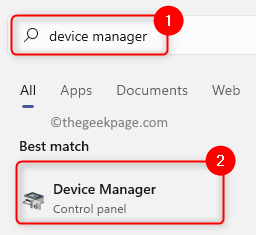
第 3 步:设备管理器窗口打开后,双击设备列表中的“相机”选项以将其展开。
第4步:然后右键单击“相机”选项下的“集成相机”,然后从上下文菜单中单击“更新驱动程序”,如下所示。
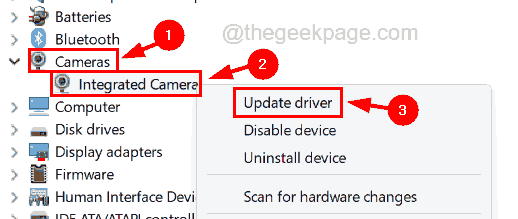
第 5 步:现在单击弹出窗口中的自动搜索驱动程序选项,如下所示。
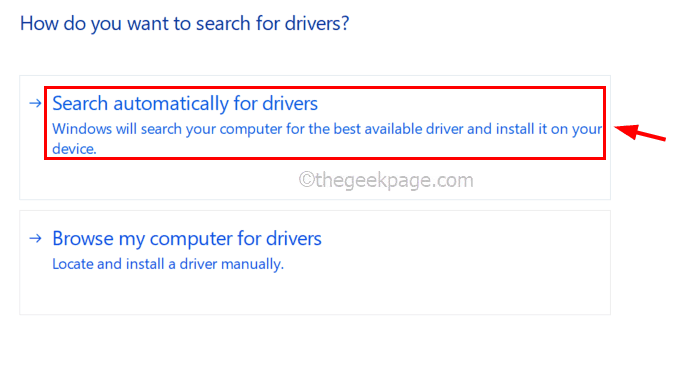
第 6 步:这将在线检查最新的相机驱动程序并开始更新它。
第 7 步:更新完成后,关闭设备管理器。
修复 2 – 检查是否安装了面部识别 (Windows Hello)
为了让 Windows Hello 顺利运行,它需要在系统上安装一个称为面部识别 (Windows Hello) 的可选功能。如果没有安装,请选择它并安装它。
以下是如何检查是否安装了面部识别的步骤。
步骤 1:按键盘上的Windows键并键入可选功能。
第 2 步:从结果中选择可选功能系统设置,如下面的屏幕截图所示。
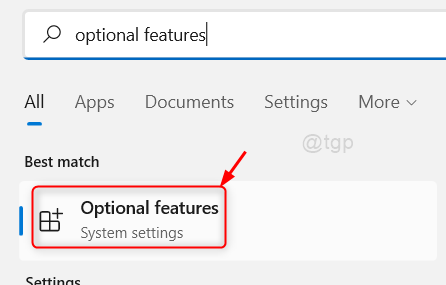
第 3 步:打开可选功能页面后,在搜索栏中输入hello。
第四步:如果搜索结果中没有出现面部识别(Windows Hello),您需要点击页面顶部添加可选功能部分的查看功能,如下图所示。
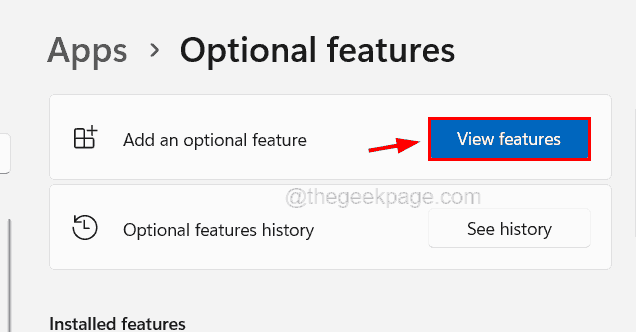
第 5 步:在Add an optional feature窗口中,在搜索栏中输入hello并单击Facial Recognition (WindowsHello)的复选框,然后单击Next继续。
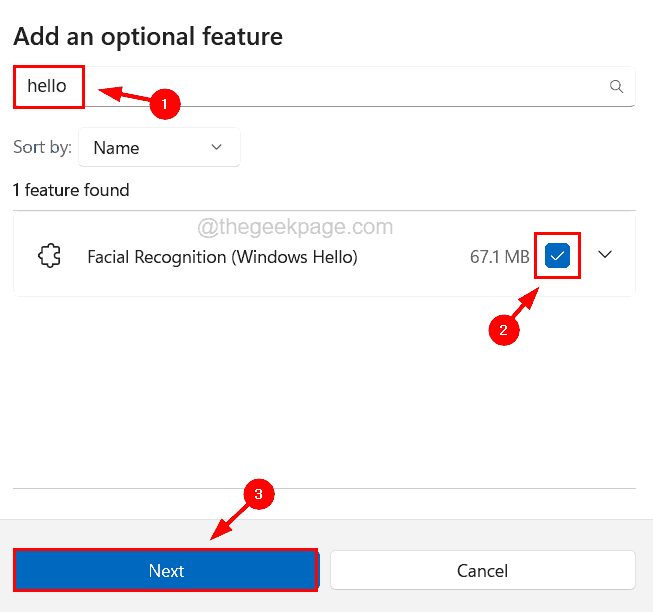
第 6 步:您需要确保已选择面部识别功能,然后单击安装。
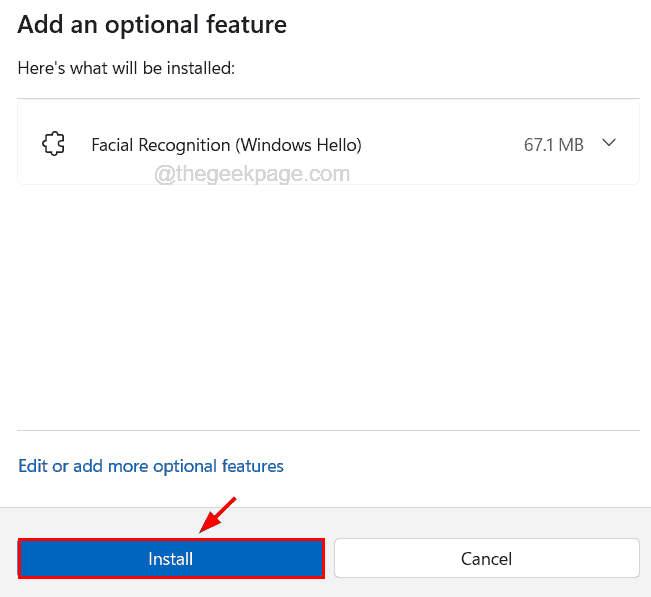
第 7 步:这将开始安装该功能,一旦完成,它将出现在页面上的已安装功能部分下。
第 8 步:重新启动系统以使更改生效。
修复 3 – 重新启动系统上的 Windows 生物识别服务
Windows 生物识别服务主要负责系统上所有类型的生物识别任务。如果停止此服务,则会导致本文中提到的问题。因此,让我们重新启动 Windows 生物识别服务并通过清除它来刷新生物识别数据库。
步骤 1:同时按下Windows和R键打开运行命令框。
第 2 步:在运行框中键入services.msc , 然后按Enter键。
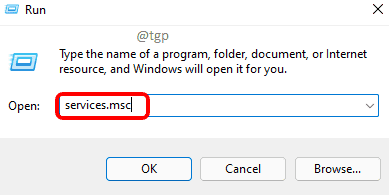
第 3 步:当服务应用程序窗口出现在系统上时,从服务列表中找到Windows 生物识别服务。
第 4 步:右键单击Windows生物识别服务,然后从上下文菜单中选择重新启动选项。
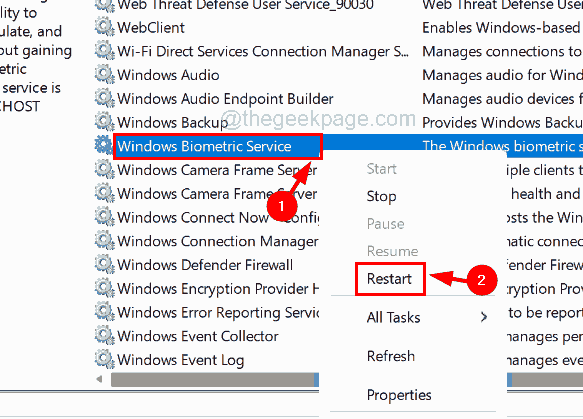
第 5 步:重新启动后,您需要同时按下Windows和E键来打开文件资源管理器。
第 6 步:在文件资源管理器的地址栏中键入C:\Windows\System32\WinBioDatabase ,然后按Enter键。
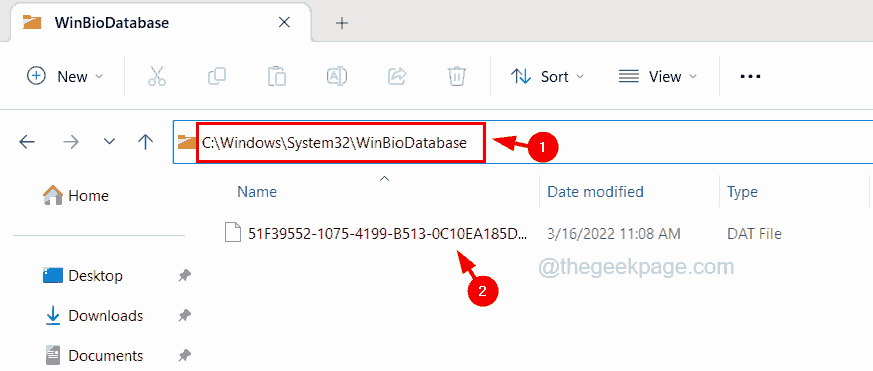
第 7 步:在 WinBioDatabse 文件夹中,通过删除它们来清除所有文件。
第8步:清除后,关闭此文件夹。
第 9 步:现在按Windows键并在键盘上键入登录选项。
第 10 步:然后从结果页面中选择登录选项系统设置,如下面的屏幕截图所示。
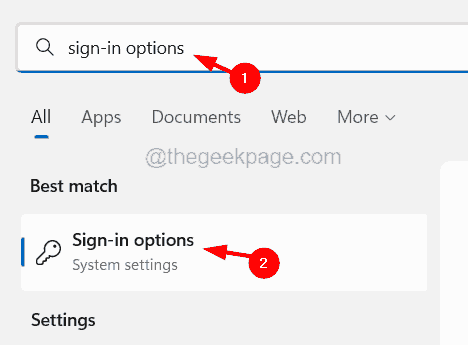
第 11 步:在登录页面上,单击人脸识别 (Windows Hello)选项将其展开,然后单击设置。
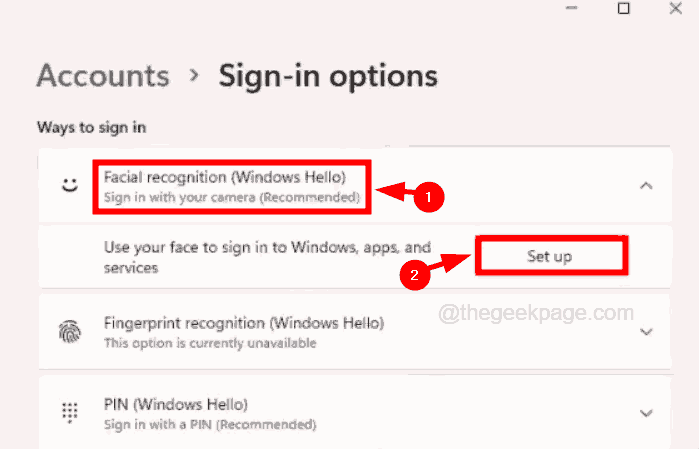
第 12 步:接下来,按照屏幕上的说明在系统上设置新的面部识别数据。
第 13 步:完成后,重新启动系统并查看是否有效。
修复 4 – 对损坏的文件执行系统文件检查器扫描
当系统中存在损坏的系统文件时,它会产生多种类型的问题,包括本文上面讨论的问题。因此,我们建议我们的用户在系统上执行系统文件检查器扫描,并使用以下说明的步骤修复所有损坏的系统文件。
第 1 步:同时按下Windows和R键,打开运行框。
第 2 步:键入cmd并在键盘上同时按Ctrl + Shift + Enter键。
注意– 您可能必须接受屏幕上提示的UAC 才能继续。
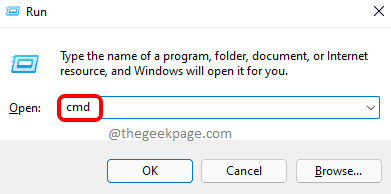
第 3 步:以管理员身份打开命令提示符窗口后,在命令提示符中键入sfc /scannow并按Enter键。
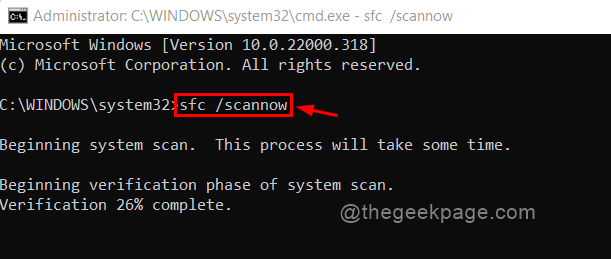
第 4 步:然后它开始检查损坏的文件并尝试修复它们。
第 5 步:完成后,您需要使用 DISM 工具执行以下命令来恢复系统的健康状况。
DISM /在线 /Cleanup-Image /RestoreHealth
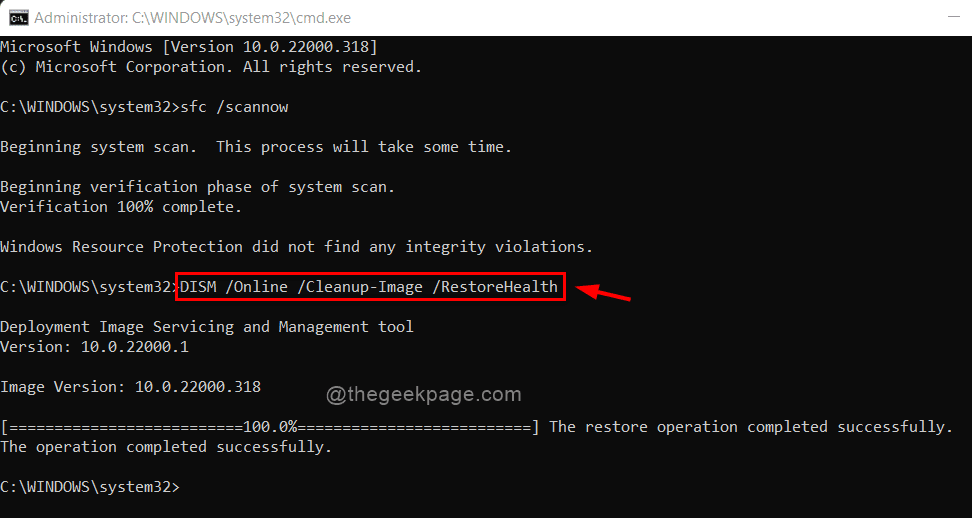
第6步:完成后,关闭命令提示符并重新启动系统。
修复 5 – 尝试使用获取帮助应用程序获取帮助
有一个出色的应用程序,专门用于从大量资源中获取帮助以获取正确的可能解决方案,称为获取帮助。您可以获得与系统问题相关的任何信息。
第 1 步:按Windows键并键入获取帮助。
第 2 步:从搜索结果中选择“获取帮助”应用程序,如下面的屏幕截图所示。
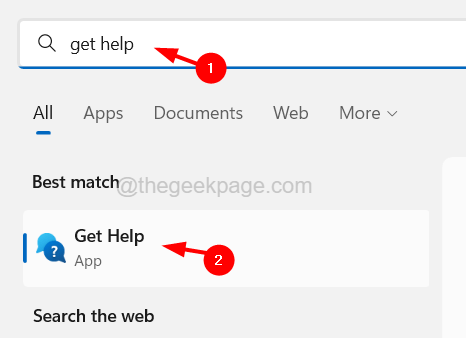
第 3 步:打开此应用程序后,您可以在给定的文本框中输入问题。
第 4 步:要解决此面部识别问题,请在文本框中键入我需要 Windows Hello 面部识别方面的帮助,然后按Enter键。
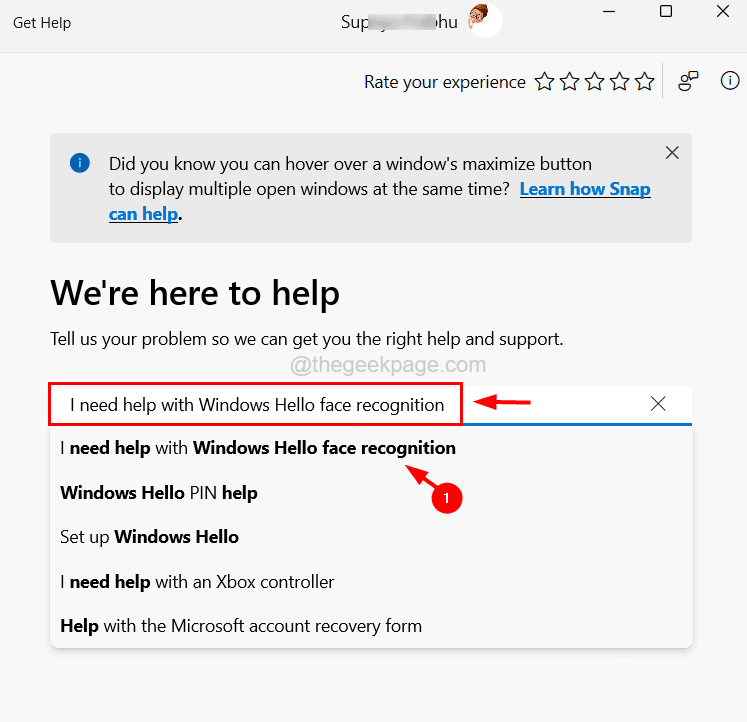
第 5 步:接下来,按照屏幕上的说明获取最佳解决方案。
修复 6 – 在 FaceDriver 中安装文件
系统的 FaceDriver 文件夹中有一些文件需要安装到系统上。但是当它们没有安装时,它会抛出面部识别问题等问题。
以下是有关如何在 FaceDriver 文件夹中安装文件的步骤。
第 1 步:同时按Windows和E键打开文件资源管理器。
第 2 步:在地址栏中键入以下路径,然后按Enter键。
C:\Windows\System32\WinBioPlugIns\FaceDriver
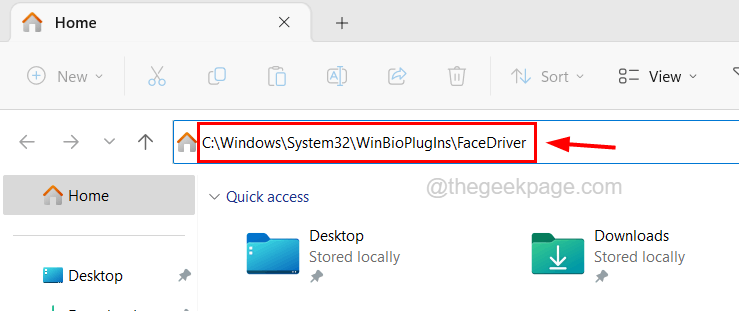
第 3 步:到达 FaceDriver 文件夹后,右键单击HelloFace设置文件,然后从上下文菜单中单击安装,如下所示。
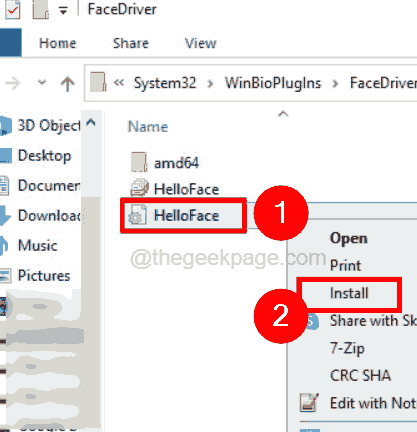
第4步:完成后,您可以重新启动系统并查看是否有效。
理论要掌握,实操不能落!以上关于《我们找不到与 Windows Hello Face 兼容的相机 [修复]》的详细介绍,大家都掌握了吧!如果想要继续提升自己的能力,那么就来关注golang学习网公众号吧!
-
501 收藏
-
501 收藏
-
501 收藏
-
501 收藏
-
501 收藏
-
207 收藏
-
449 收藏
-
166 收藏
-
279 收藏
-
375 收藏
-
284 收藏
-
317 收藏
-
418 收藏
-
408 收藏
-
120 收藏
-
146 收藏
-
110 收藏
-

- 前端进阶之JavaScript设计模式
- 设计模式是开发人员在软件开发过程中面临一般问题时的解决方案,代表了最佳的实践。本课程的主打内容包括JS常见设计模式以及具体应用场景,打造一站式知识长龙服务,适合有JS基础的同学学习。
- 立即学习 543次学习
-

- GO语言核心编程课程
- 本课程采用真实案例,全面具体可落地,从理论到实践,一步一步将GO核心编程技术、编程思想、底层实现融会贯通,使学习者贴近时代脉搏,做IT互联网时代的弄潮儿。
- 立即学习 516次学习
-

- 简单聊聊mysql8与网络通信
- 如有问题加微信:Le-studyg;在课程中,我们将首先介绍MySQL8的新特性,包括性能优化、安全增强、新数据类型等,帮助学生快速熟悉MySQL8的最新功能。接着,我们将深入解析MySQL的网络通信机制,包括协议、连接管理、数据传输等,让
- 立即学习 500次学习
-

- JavaScript正则表达式基础与实战
- 在任何一门编程语言中,正则表达式,都是一项重要的知识,它提供了高效的字符串匹配与捕获机制,可以极大的简化程序设计。
- 立即学习 487次学习
-

- 从零制作响应式网站—Grid布局
- 本系列教程将展示从零制作一个假想的网络科技公司官网,分为导航,轮播,关于我们,成功案例,服务流程,团队介绍,数据部分,公司动态,底部信息等内容区块。网站整体采用CSSGrid布局,支持响应式,有流畅过渡和展现动画。
- 立即学习 485次学习
